汝之观览,吾之幸也!本文主要讲的是大数据最常使用的工具【VMware】的安装与新建虚拟机
一、下载所需软件
【VMware-pro 15】下载,可加公众号【纯码农(purecodefarmer)】输入“vmware”即可获取下载链接
【CentOS-7.5】下载,可加公众号【纯码农(purecodefarmer)】输入“centos”即可获取下载链接
二、新建虚拟机
1、打开VMware【文件】-【新建虚拟机】
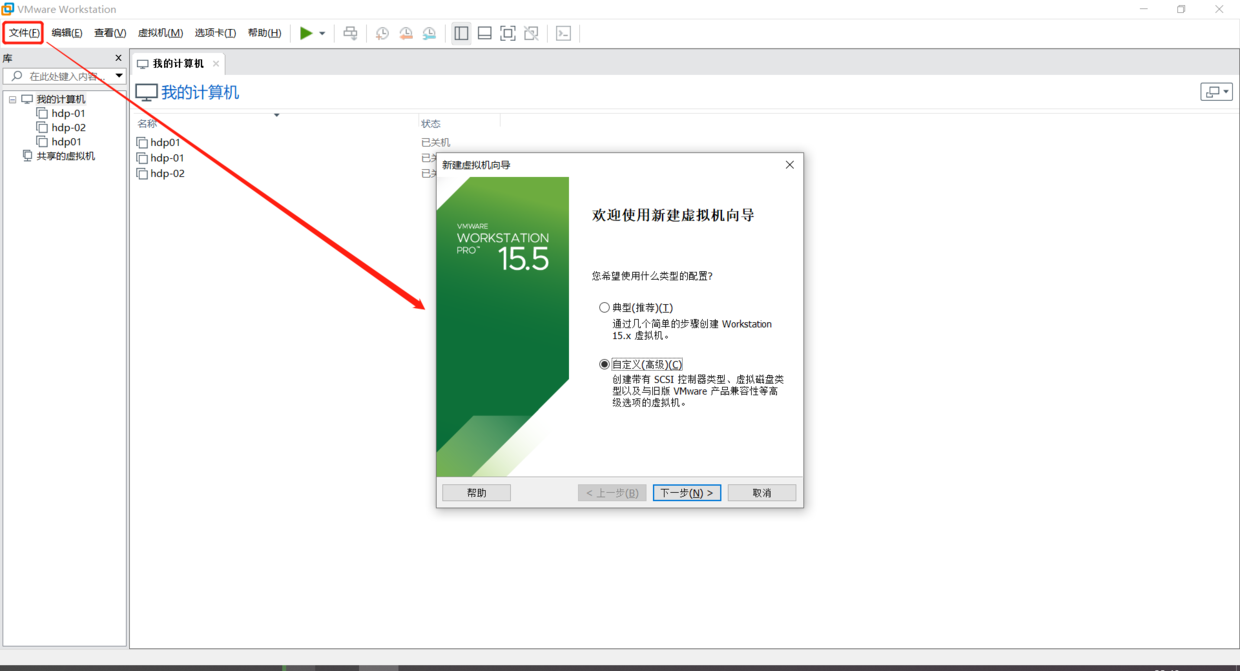
2、硬件兼容性选择【Workstation 15.X】
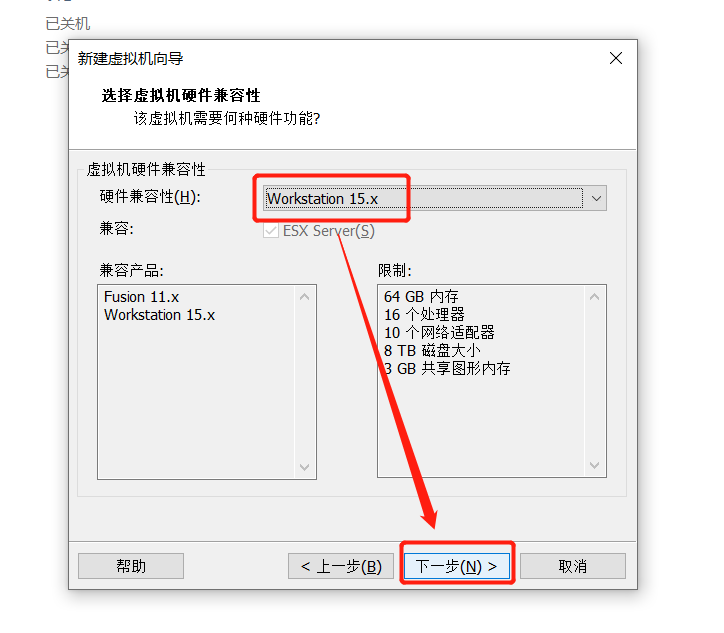
3、选择安装ios的方案
- 方案一:选择下载好的ios文件
- 方案二:稍后安装
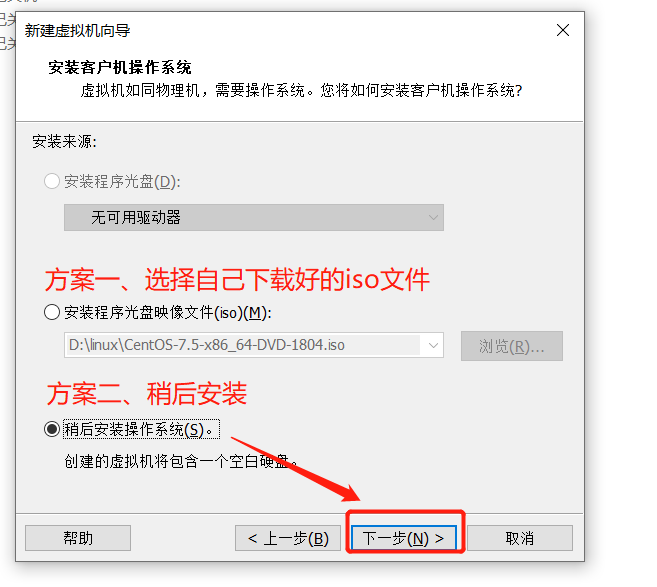
4、选择操作系统
操作系统为Linux
版本 CentOS 7 64位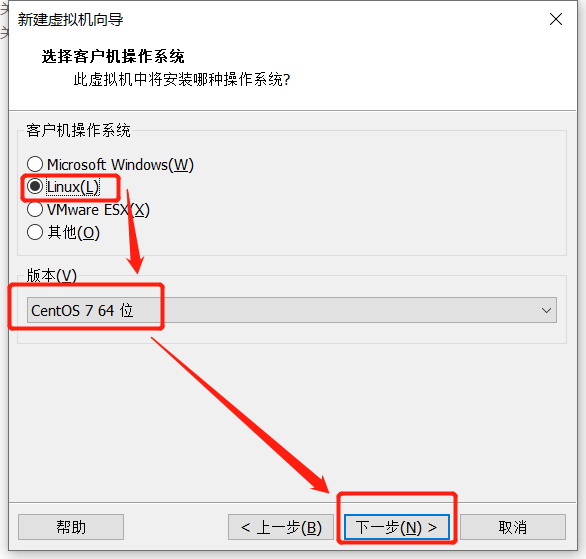
5、更改虚拟机的名称和位置
备注:位置不要放在C盘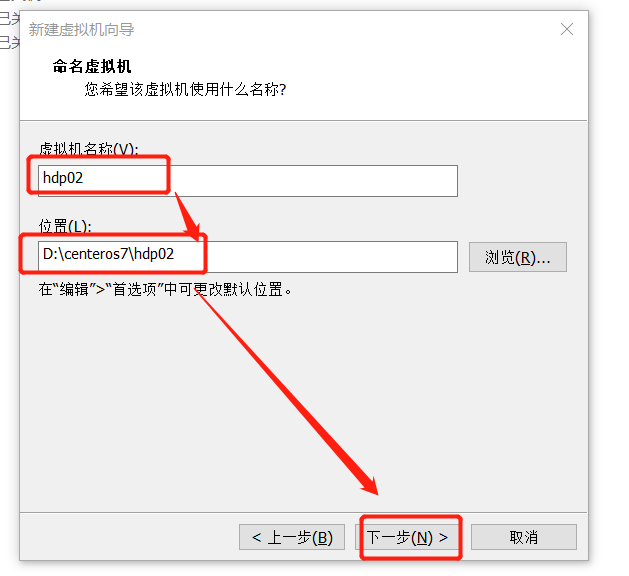
6、设置处理器配置
打开【任务管理器】-【性能】-【CPU】查看本机的内核和逻辑处理器数量
备注:处理器配置不要大于本机的内核数,超过启动虚拟机会失败
【处理器数量】*【每个处理器的内核数量】<=【内核数】
7、设置内存
打开【任务管理器】-【性能】-【内存】查看本机的内存数
备注:一般设置2G即可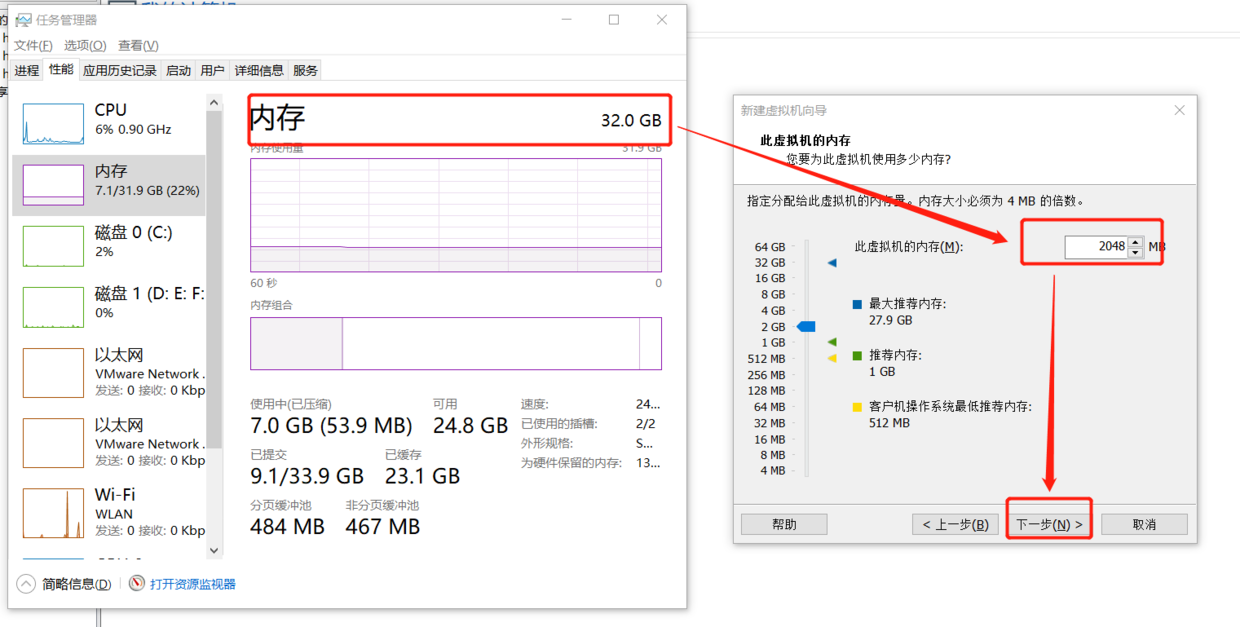
8、设置网络

9、设置I/O控制器
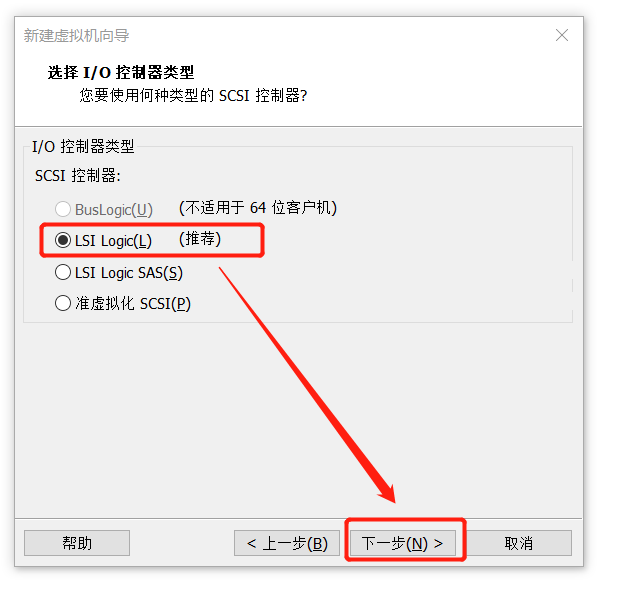
10、设置磁盘类型
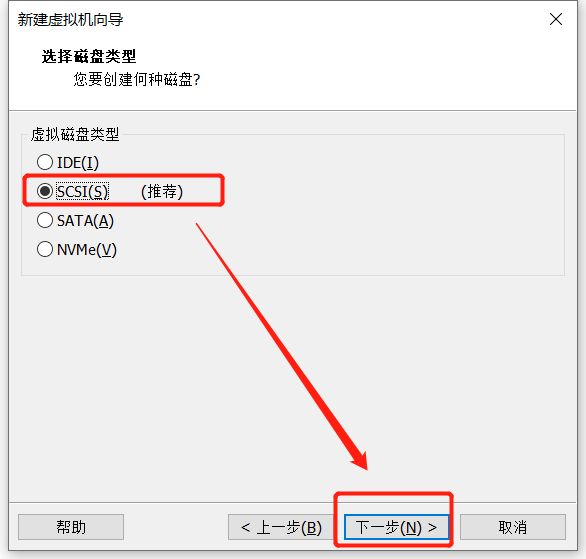
11、选择磁盘-创建新虚拟磁盘
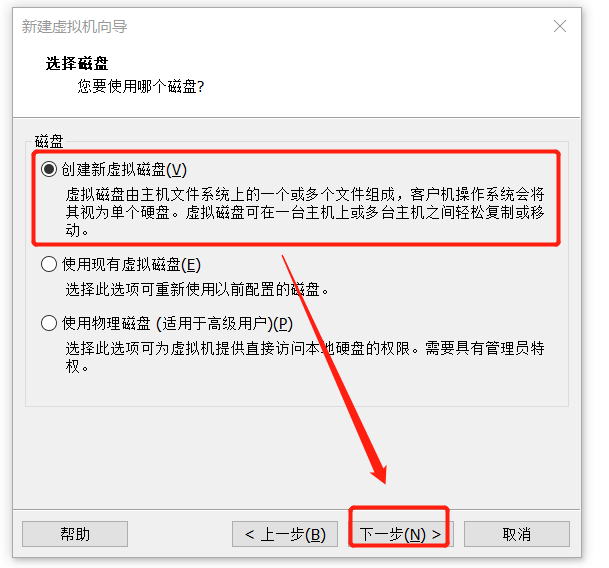
12、分配磁盘大小
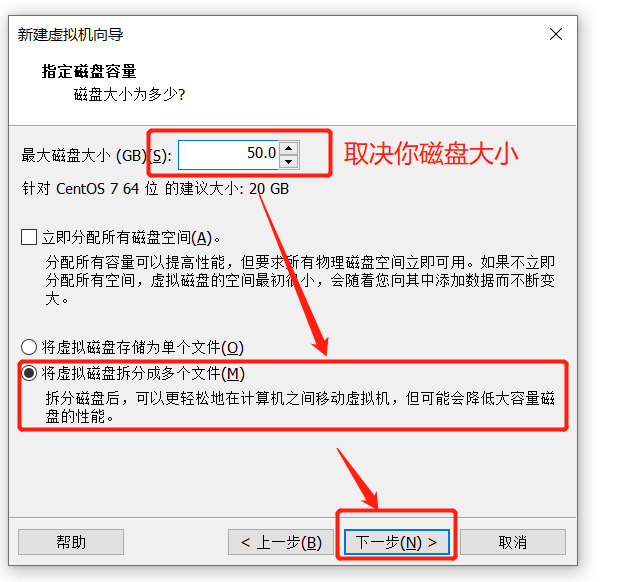
13、指定磁盘文件

14、完成
备注:如果在【步骤4】选择的稍后安装,在自定义硬件时进行选择ios文件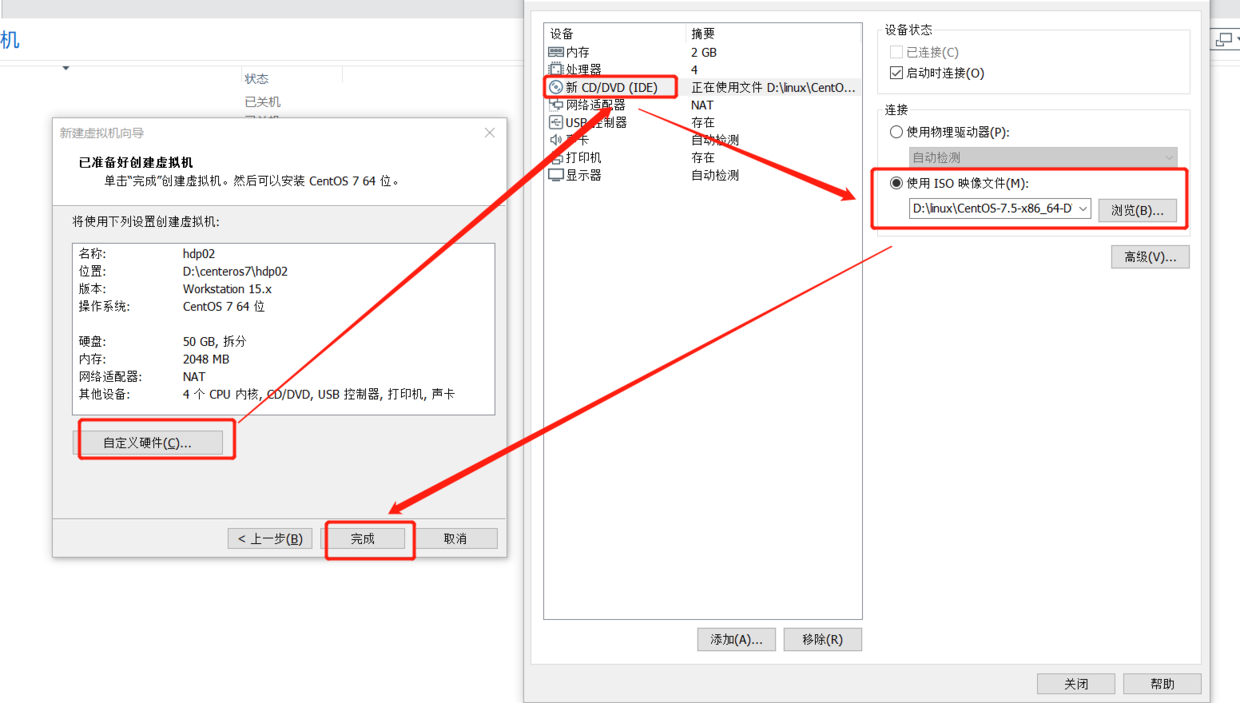
15、开启虚拟机

16、选择Install CentOS 7
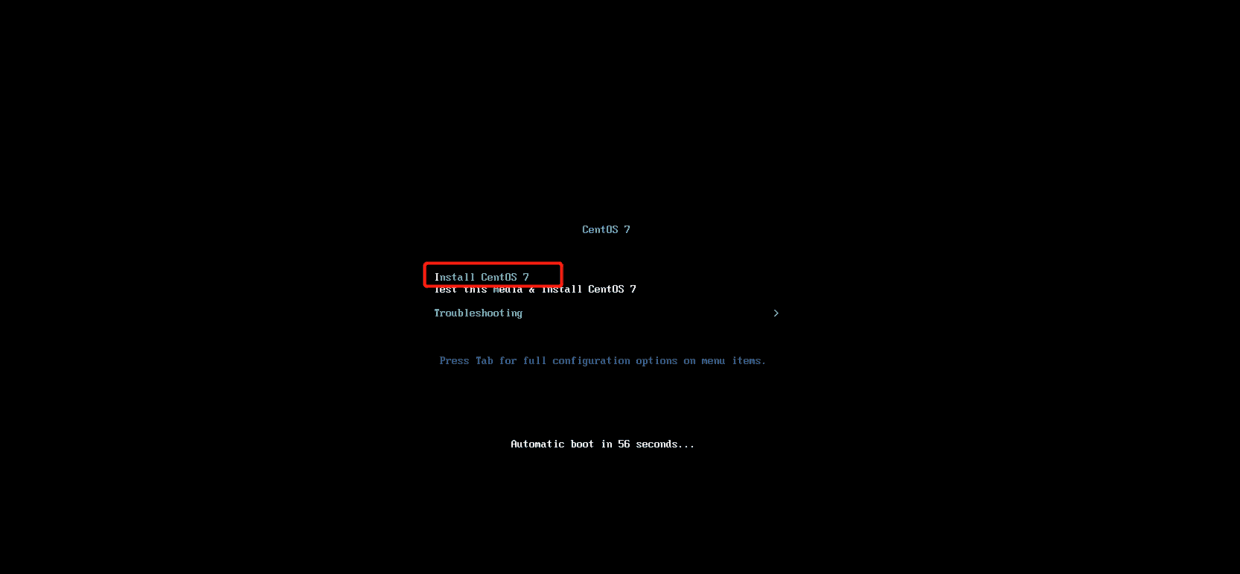
17、安装中
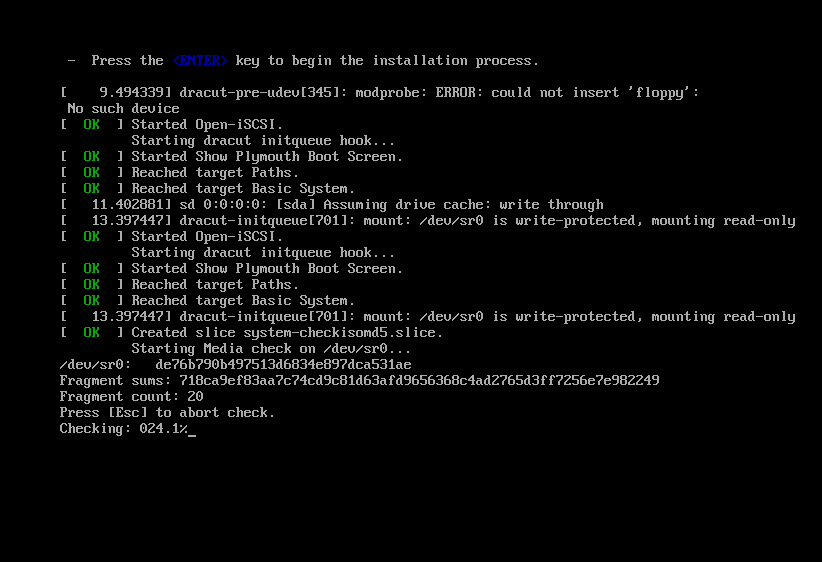
18、选择语言
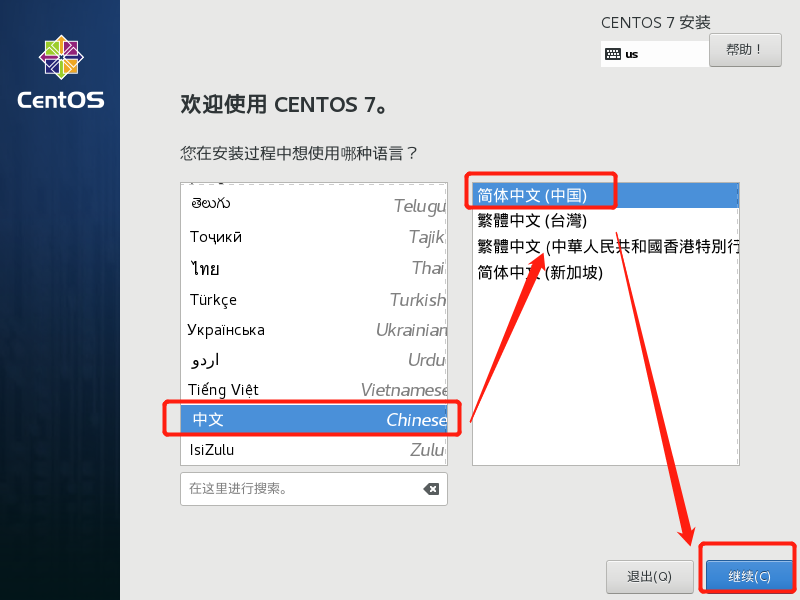
19、配置安装
- 【安装源】-【本地介质】
- 【软件安装】-【最小安装】 备注:如果想有windows界面,可以选择【GNOME 桌面】
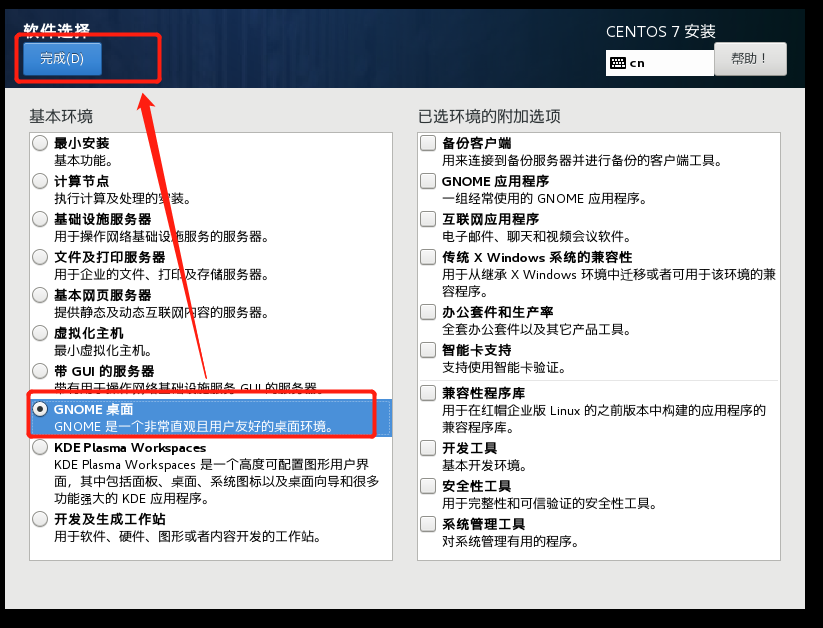
- 【安装位置】-【已选择自动分区】
- 【网络与主机名】-【打开】
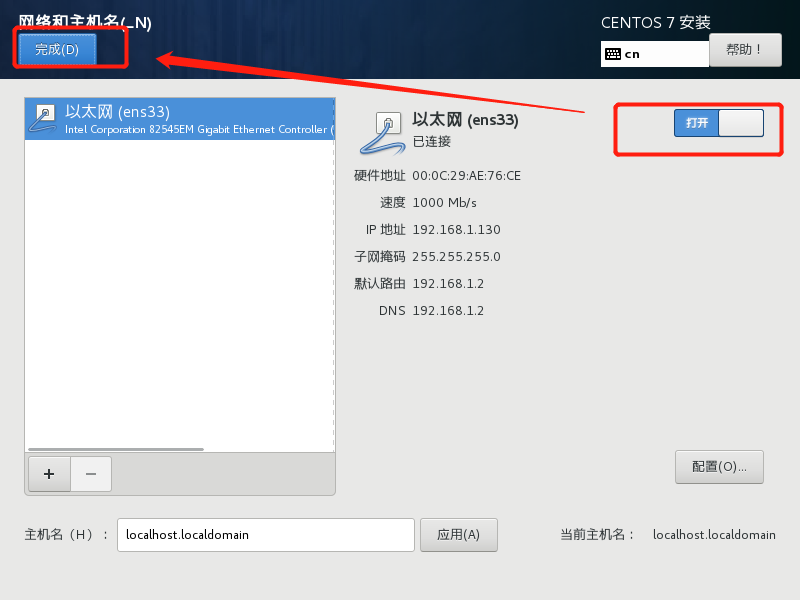
- 【KDUMP】-【去掉勾选】
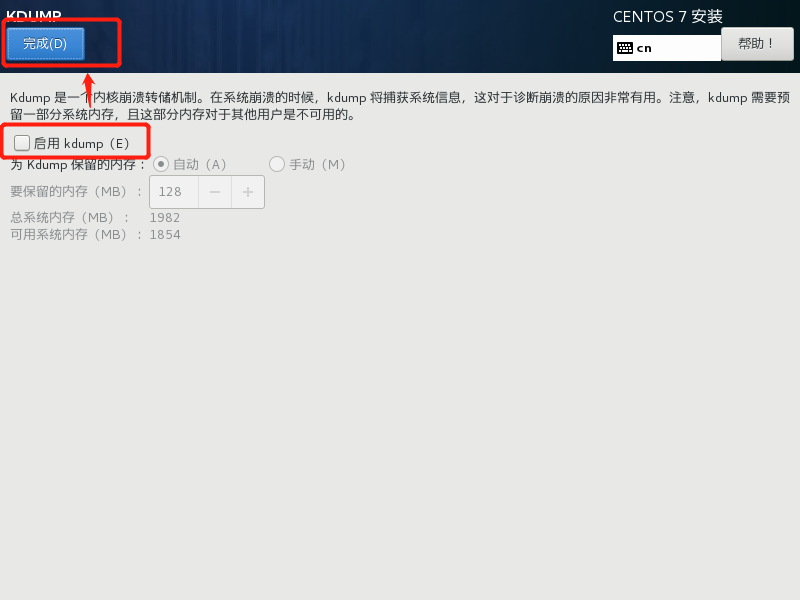 -【开始安装】
-【开始安装】
20、设置root密码
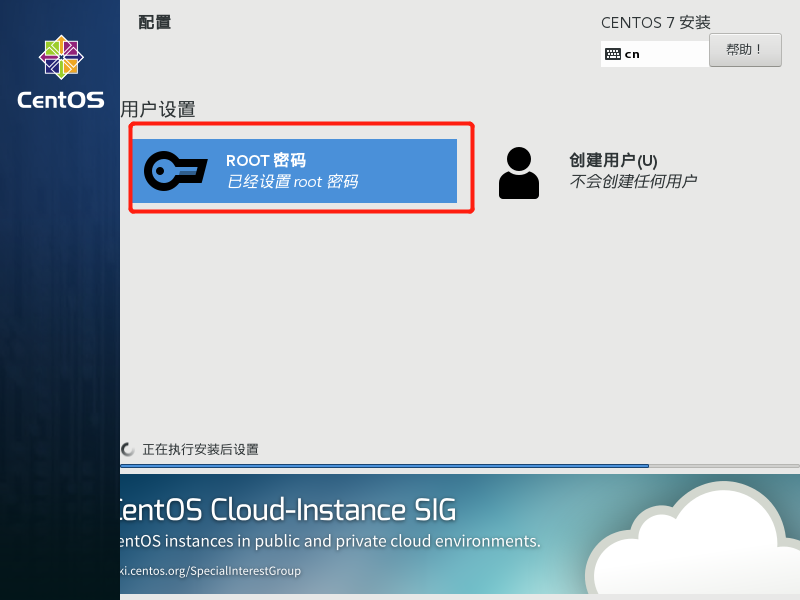
21、重启
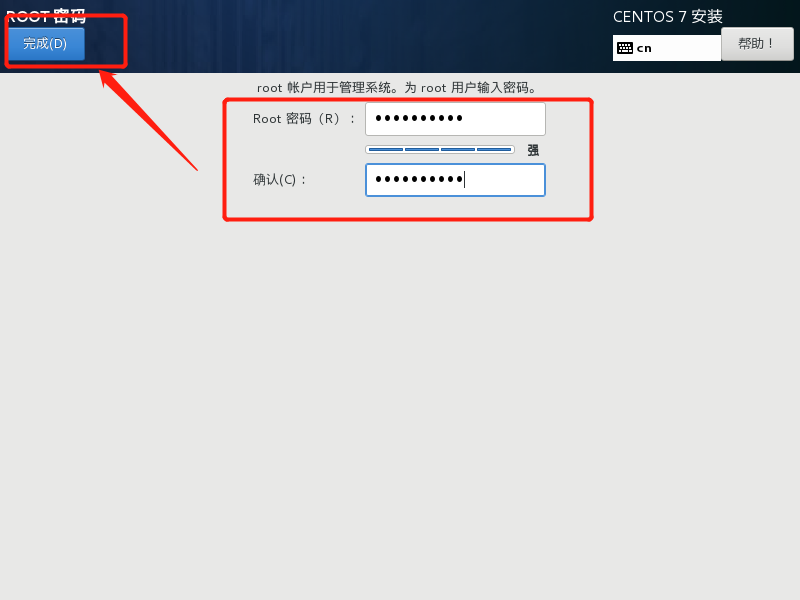
22、输入root和密码
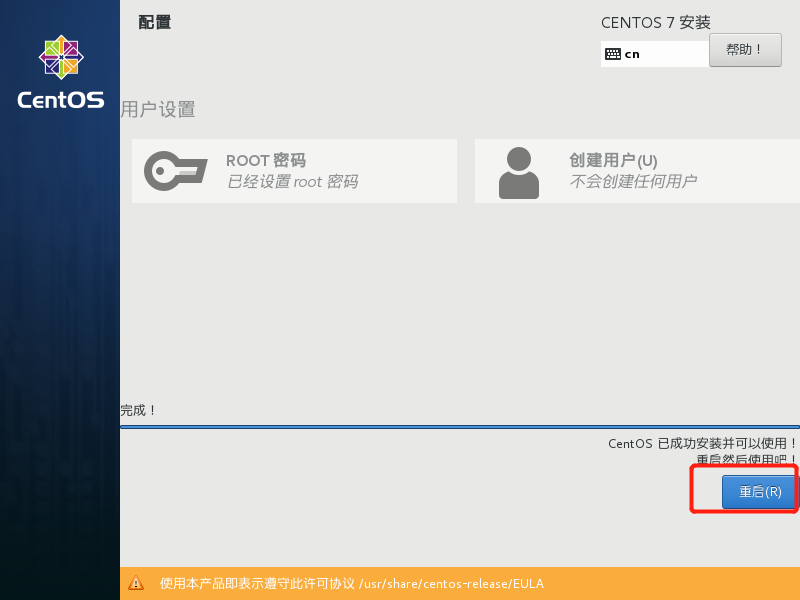
以上就算完成新建虚拟机了。
23、执行ifconfig 命令
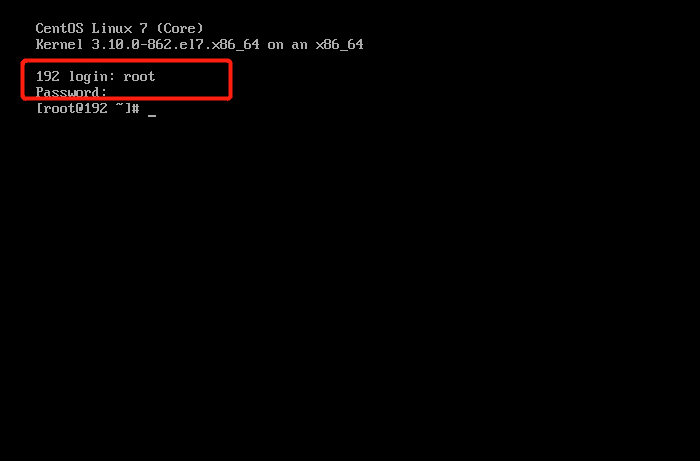
三、问题
1、执行ifconfig 命令出错
解决方案参考:Linux中ifconfig command not found解决方法
版权归原作者 纯码农 所有, 如有侵权,请联系我们删除。